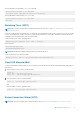Users Guide
Table Of Contents
- Dell Edge Gateway 3001 Manual Pemasangan dan Operasi
- Ikhtisar
- Tampilan sistem
- Memasang Edge Gateway Anda
- Informasi Keselamatan dan Peraturan
- Menyiapkan Edge Gateway Anda
- Mengaktifkan servis broadband seluler Anda
- Memasang Edge Gateway Anda
- Memasang Edge Gateway menggunakan bracket pemasangan-standar
- Memasang Edge Gateway menggunakan bracket pemasangan-cepat
- Menempelkan bar kontrol kabel ke bracket pemasangan-standar
- Memasangkan Edge Gateway pada DIN-rail menggunakan bracket DIN-rail
- Pemasangan Edge Gateway menggunakan pemasangan tegak lurus
- Memasang Edge Gateway menggunakan pemasangan VESA
- Menyiapkan Dongle ZigBee
- Menyiapkan sistem operasi
- Windows 10 IoT Enterprise LTSB 2016
- Ubuntu Core 16
- Ikhtisar
- Boot dan log in – Konfigurasi sistem jarak jauh
- Memperbarui sistem operasi dan aplikasi
- Perintah Ubuntu tambahan
- Network Manager (Pengelola Jaringan) Ubuntu
- Port Serial
- Minicom
- GPIO
- Security (Keamanan)
- Watchdog Timer (WDT)
- Cloud LED Menyala/Mati
- Sistem Pemosisian Global (GPS)
- Pembaruan otomatis/autopilot Snappy
- Mengakses Snappy Store/Snapweb
- Sensor
- Pin Pemicu
- Pengelolaan Daya Sistem
- Memulihkan Ubuntu Core 16
- Flashing image OS baru
- Ubuntu Server
- Ikhtisar
- Login ke Edge Gateway menggunakan Ethernet Port 1
- Memasang atau mengkonfigurasi daemon Dynamic Host Configuration Protocol (Protokol Konfigurasi Host Dinamis) (DHCP)
- Informasi driver Ubuntu Server
- Manajemen firmware pada Ubuntu Server
- Konfigurasikan Watchdog Timer (WDT)
- Trusted Platform Module (TPM)
- Cloud LED Menyala/Mati
- Advanced Linux Sound Architecture (Arsitektur Suara Linux Lanjutan) (ALSA)
- Sistem Pemosisian Global (GPS)
- Port serial
- GPIO
- Sensor
- Pin Starter
- Pengelolaan Daya Sistem
- Network Manager (Pengelola Jaringan) Ubuntu
- Memulihkan Ubuntu Server
- Membuat flash drive USB pemulihan OS
- Mengakses dan memperbarui BIOS
- Referensi
- Lampiran
- Menghubungi Dell
b. Ketik perintah berikut dan tekan Enter.
xzcat <unique name-date>img.xz | sudo dd
of=/dev/sda bs=32 ; sync
CATATAN: sda mungkin harus diganti dengan nama sebenarnya dari drive pada sistem.
4. Lepaskan flash drive USB.
5. Sambungkan daya dan kabel Ethernet ke Edge Gateway Anda.
6. Masukkan USB flash drive ke dalam Edge Gateway.
7. Nyalakan dan boot Edge Gateway dari flash drive USB.
Pemasangan flash drive USB mem-flash image pemasangan Ubuntu Core 16 ke dalam penyimpanan secara otomatis. Setelah
pemasanganAfter the i selesai, sistem akan mati.
8. Lepaskan flash drive USB.
9. Menghidupkan daya sistem.
Ubuntu Core 16 telah dipasang pada Edge Gateway Anda.
Ubuntu Server
Ikhtisar
Ubuntu Server 18.04 merupakan bagian dari rangkaian produk Ubuntu yang lebih besar dan dibuat di atas arsitektur Debian. Untuk
informasi lebih lanjut mengenai Ubuntu Server dan Debian, lihat:
● ubuntu.com/server
● help.ubuntu.com/
● ubuntu.com/community/debian
Login ke Edge Gateway menggunakan Ethernet Port 1
Ini adalah pengaturan bawaan pabrik:
● Nama Pengguna: admin
● Sandi: admin
● Antarmuka jaringan: eth0
● Metode IPv4: auto
1. Akses server dhcp atau atur layanan dhcp seperti yang dijelaskan di Memasang atau mengkonfigurasi daemon Dynamic Host
Configuration Protocol (DHCP).
2. Cari alamat IP yang ditetapkan untuk Edge Gateway klien.
CATATAN: ID MAC dicetak pada label Edge Gateway.
CATATAN: Nama mesin sudah dikonfigurasikan sebelumnya dan sama dengan Tag Servis dari Edge Gateway.
3. Login jarak jauh melalui sesi ssh. Misalnya:
# ssh admin@10.101.46.209
CATATAN: 10.101.46.209 adalah contoh, dan harus diganti dengan alamat IP yang diperoleh pada langkah 2.
Memasang atau mengkonfigurasi daemon Dynamic Host
Configuration Protocol (Protokol Konfigurasi Host Dinamis) (DHCP)
Untuk informasi lebih lanjut mengenai Dynamic Host Configuration Protocol (DHCP), lihat:
● help.ubuntu.com/lts/serverguide/dhcp.html.en
68
Menyiapkan sistem operasi